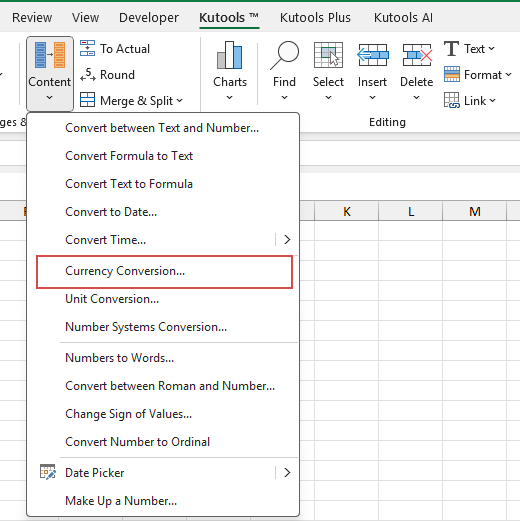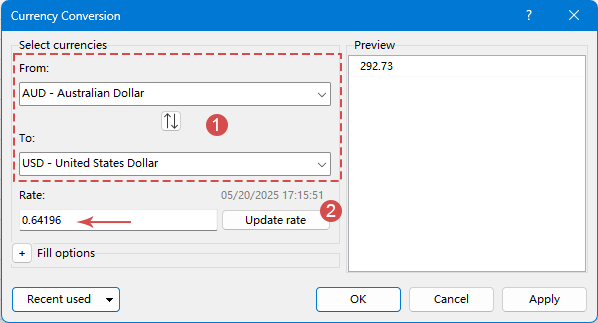كيفية تحديث سعر الصرف تلقائيًا في Excel؟
في الاقتصاد العالمي اليوم، يعد امتلاك أسعار صرف محدثة في جداول Excel الخاصة بك أمرًا بالغ الأهمية لتحليل البيانات المالية، والتخطيط المالي، والمعاملات الدولية. ستقودك هذه الدليل عبر عدة طرق مُحسّنة لتحديث أسعار الصرف تلقائيًا في Excel، مما يوفر لك الوقت ويضمن الدقة في حساباتك المالية.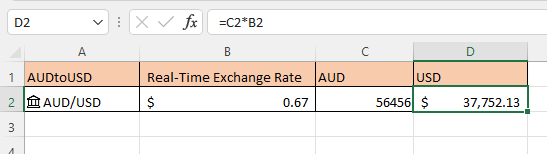
احصل على أحدث سعر صرف باستخدام ميزة العملات (Excel 365)
استرجاع أسعار الصرف الفورية باستخدام Kutools لـ Excel (جميع إصدارات Excel)
احصل على أحدث سعر صرف باستخدام ميزة العملات (Excel 365)
إذا كنت تستخدم Excel 365، مع نوع بيانات العملات يمكنك بسهولة الحصول على سعر الصرف الفوري.
1. اختر خلية واكتب زوج العملات مفصولاً بـ “/” أو “:”، على سبيل المثال، تحويل AUD إلى USD، اكتب AUD/USD أو AUD:USD. انظر إلى لقطة الشاشة:
2. احتفظ بالخلية مختارة، انتقل إلى البيانات التبويب، واضغط على العملات في نوع البيانات المجموعة لتغيير نوع البيانات إلى العملات.
3. الآن يمكنك استخراج المعلومات مثل آخر سعر، العملة، من العملة، التغيير، آخر وقت للتداول عن طريق النقر على إدراج البيانات الأيقونة، ثم في الحقل القائمة، اضغط على المعلومات التي تريد إضافتها بجانب زوج العملات.
1. اضغط السعر سيتم إدراج سعر الصرف في الخلية التالية، يمكنك تغيير عدد المنازل العشرية لأسعار كما تحتاج.
2. اضغط على عرض البطاقة الأيقونة أو اضغط Shift + Ctrl + F5 لعرض بطاقة البيانات.
3. اضغط البيانات > تحديث الكل لتحديث جميع أسعار الصرف دفعة واحدة.
استرجاع أسعار الصرف الحية باستخدام Kutools لـ Excel (جميع إصدارات Excel)
إذا لم تكن تستخدم Excel 365، لا يزال بإمكانك الحصول على أسعار الصرف الحية باستخدام Kutools لـ Excel — وهو إضافة قوية وسهلة الاستخدام مصممة لتبسيط المهام المعقدة في Excel. ببضع نقرات فقط، يسمح لك Kutools بتحويل العملات بالجملة، واسترداد أسعار الصرف المحدثة من الإنترنت، وإدراج القيم المحولة مباشرة في ورقة عملك - كل ذلك دون كتابة أي صيغة أو برنامج.
- اختر نطاق الخلايا الذي يحتوي على المبالغ التي تريد تحويلها. انتقل إلى Kutools > النص > تحويل العملات.
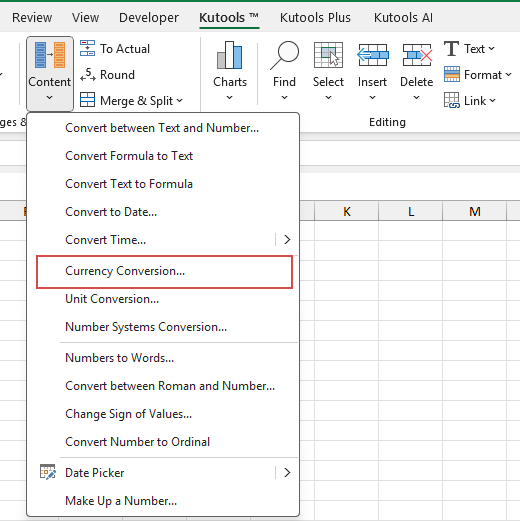
- في مربع الحوار المنبثق، قم بتكوين الخيارات التالية:
- اختر عملتك الأساسية (مثل AUD) والعملة المستهدفة (مثل USD).
- اضغط تحديث السعر للحصول على سعر الصرف الحالي.
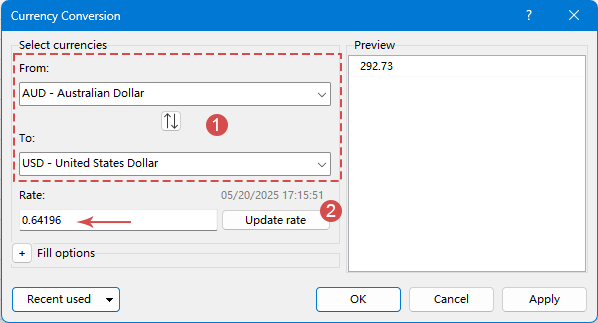
- ثم، اضغط موافق الزر، سيقوم Kutools بإدراج القيم المحولة تلقائيًا إلى البيانات الأصلية.

يقدم Kutools خيارًا لتخصيص عدد المنازل العشرية المعروضة وثلاث خيارات مرنة لعرض النتائج، اضغط خيارات التعبئة لتوسيع هذا القسم.
- يمكنك اختيار استبدال البيانات الأصلية مباشرة، مما يستبدل محتويات الخلية بقيم سعر الصرف المحولة.
- بدلاً من ذلك، يمكنك إدراج النتائج كتعليقات، مما يحافظ على البيانات الأصلية كما هي بينما تظهر معلومات سعر الصرف في تعليقات الخلية.
- أو يمكنك استبدال البيانات الأصلية وإضافة تعليق في نفس الوقت، لتحديث القيمة مع الحفاظ على ملاحظة مرجعية للمقارنة والمراجعة.
- 🌍 يدعم أكثر من 100 عملة.
- 🔁 خيار تحديث أسعار الصرف تلقائيًا من الإنترنت.
- 🧾 يدعم تحويل دفعات لمجموعات كبيرة من البيانات.
- 🖱️ بسيط، لا يتطلب أي ترميز أو صيغ.
- ✅ يعمل مع أي إصدار من Excel، بما في ذلك التراخيص الدائمة.
📝 الخاتمة
سواء كنت تستخدم ميزة العملات المدمجة في Excel 365 أو إضافة Kutools لـ Excel متعددة الاستخدامات، لم يكن الحصول على أحدث أسعار الصرف في Excel بهذه السهولة من قبل.
- توفر بيانات نوع العملات في Excel 365 طريقة نظيفة واحترافية للوصول إلى بيانات سعر الصرف الفورية بنقرات قليلة فقط - مثالية للمستخدمين الذين يحتاجون إلى قيم السوق الديناميكية والمحدثة المدمجة مباشرة في أوراق عملهم.
- بالنسبة لمستخدمي جميع إصدارات Excel الأخرى، توفر إضافة Kutools لـ Excel حلًا قويًا وخالٍ من الكود يدعم التحويل بالجملة، وتخصيص عدد المنازل العشرية، وخيارات مرونة لعرض النتائج - مما يجعلها مثالية لكل من المبتدئين والمستخدمين المتقدمين.
👉 اختر الطريقة التي تناسب إصدار Excel وسير العمل الخاص بك. مع أي من الطريقتين، ستوفّر الوقت، تحسن الدقة، وتُسهّل مهام العملات المتعلقة بسهولة. إذا كنت مهتمًا باستكشاف المزيد من نصائح وحيل Excel، موقعنا يقدم آلاف الدروس لمساعدتك في إتقان Excel.
عمليات أخرى (مقالات)
كيفية إيقاف التشغيل التلقائي للإكمال التلقائي
هناك خيار في Excel يمكن أن يوقف التشغيل التلقائي للإكمال التلقائي.
كيفية تقليل حجم ملف Excel؟
أحيانًا، قد يستغرق فتح أو حفظ ملف Excel دقائق إذا كان حجمه كبيرًا جدًا. لحل هذه المشكلة، هنا في هذا البرنامج التعليمي، يوضح لك كيفية تقليل حجم ملف Excel عن طريق إزالة المحتويات أو التنسيقات غير الضرورية أو التي لم يتم استخدامها أبدًا.
كيفية إكمال الخلايا تلقائيًا من جدول آخر
في هذا البرنامج التعليمي، يتم الحديث حول كيفية إكمال خلايا العمود الأخرى من جدول موجود في ورقة أخرى بعد إدخال قيمة عمود واحد.
كيفية تطبيق التظليل على الصفوف/الأعمدة الفردية أو الزوجية (البديلة) في Excel؟
بينما تقوم بتصميم ورقة العمل، يميل العديد من الأشخاص إلى تطبيق التظليل على الصفوف أو الأعمدة الفردية أو الزوجية (البديلة) لجعل ورقة العمل أكثر وضوحًا. سيوضح لك هذا المقال طريقتين لتطبيق التظليل على الصفوف/الأعمدة الفردية أو الزوجية في Excel.
أفضل أدوات إنتاجية لمكتب العمل
Kutools لـ Excel يحل معظم مشاكلك ويزيد من إنتاجيتك بنسبة 80%
- شريط الصيغة الفائق (تحرير سهل للنصوص والصيغ المتعددة الأسطر); تخطيط القراءة (قراءة وتحرير سهل للخلايا الكبيرة العدد); لصق إلى النطاق المُرشح...
- دمج الخلايا/الصفوف/الأعمدة مع الاحتفاظ بالبيانات; تقسيم محتوى الخلايا; دمج الصفوف المكررة والمجموع/المتوسط... منع الخلايا المكررة; مقارنة النطاقات...
- تحديد الصفوف المكررة أو الفريدة; تحديد الصفوف الفارغة (جميع الخلايا فارغة); البحث المتقدم والبحث الضبابي في العديد من المصنفات; اختيار عشوائي...
- نسخ دقيق للخلايا المتعددة دون تغيير مرجع الصيغة; إنشاء تلقائي للمراجع إلى أوراق متعددة; إدراج رموز تعداد نقطي، مربعات اختيار وأكثر...
- تفضيل وإدراج سريع للصيغ، النطاقات، الرسوم البيانية والصور; تشفير الخلايا بكلمة مرور; إنشاء قائمة بريدية وإرسال رسائل البريد الإلكتروني...
- استخراج النص، إضافة نص، إزالة الأحرف في موضع محدد، إزالة المسافات; إنشاء وطباعة إحصاءات صفحة البيانات; التحويل بين محتويات الخلايا والتعليقات...
- مرشح متقدم (حفظ وتطبيق مخططات التصفية على أوراق أخرى); ترتيب متقدم حسب الشهر/الأسبوع/اليوم، التكرار وأكثر; تصفية خاصة حسب العريض، المائل...
- تجميع المصنفات وأوراق العمل; دمج الجداول بناءً على الأعمدة الرئيسية; تقسيم البيانات إلى أوراق متعددة; تحويل دفعة xls، xlsx وPDF...
- تجميع جدول محوري حسب رقم الأسبوع، يوم الأسبوع وأكثر... عرض الخلايا غير المؤمنة، المؤمنة بألوان مختلفة; تمييز الخلايا التي تحتوي على صيغة/اسم...

- تمكين التحرير والقراءة بتبويب في Word، Excel، PowerPoint، Publisher، Access، Visio وProject.
- فتح وإنشاء مستندات متعددة في تبويبات جديدة لنفس النافذة، بدلاً من النوافذ الجديدة.
- يزيد من إنتاجيتك بنسبة 50%، ويقلل من مئات النقرات بالماوس لك كل يوم!